有一些用户在新购买的电脑时会发现电脑只有一个 C 盘分区,而通常碰到这种问题后不熟悉电脑的用户就不知道如何调整了,今天我们一起来看看如何使用DiskGenius快速为您的C盘添加新的分区.
【win10分区c盘留多大 新电脑win10只有一个c盘如何分区图文教程】如果您的电脑只有一个 C 盘分区, 那么您可以通过本篇教程中的方法快速为电脑硬盘增加多个分区 。 教程中使用了DiskGenius 分区工具, 该分区工具是一款专业且免费的磁盘分区管理工具, 您可以通过使用该工具管理您的电脑硬盘分区 。
1、百度搜索DiskGenius 在官网下载软件, 下载后直接打开 。
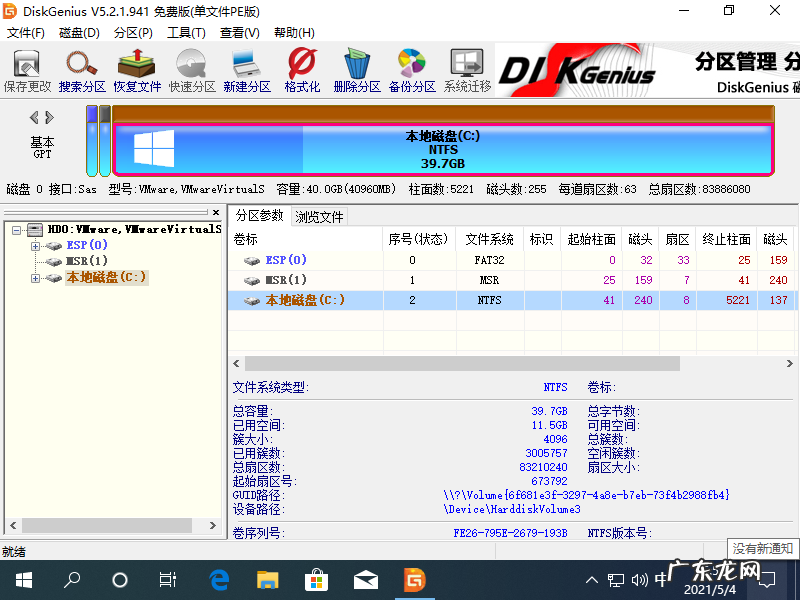
文章插图
2、找到您想调整分区的硬盘, 然后选择 C 盘, 右键折分分区 。
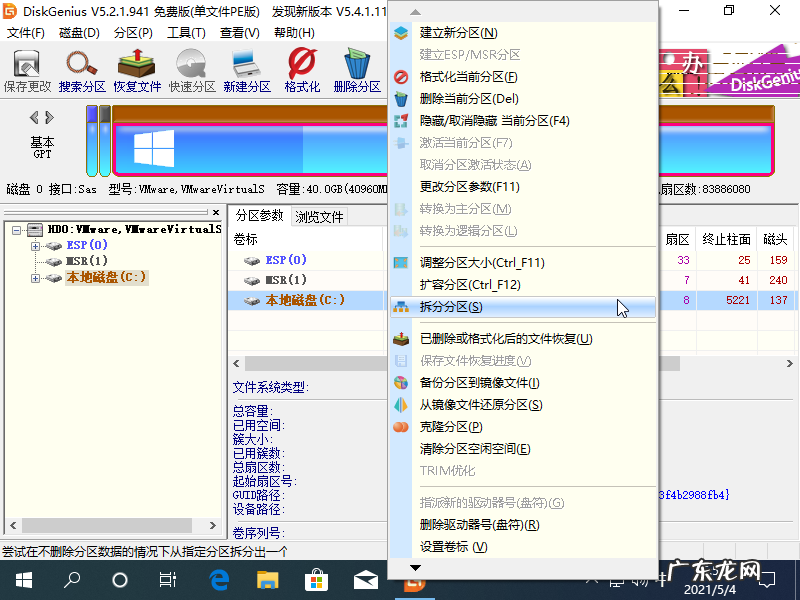
文章插图
3、在打开的拆分分区选项中您就可以很快速的对当前的 C 盘分区容量进行拆分了, 具体想要拆分多少您可以根据自己的需要来进行设置 。 一般 C 盘容量不要低于 50GB 。 由于是调整的 C 盘, 在执行后会提示重启, 只需要选择重启 Windows 即可 。
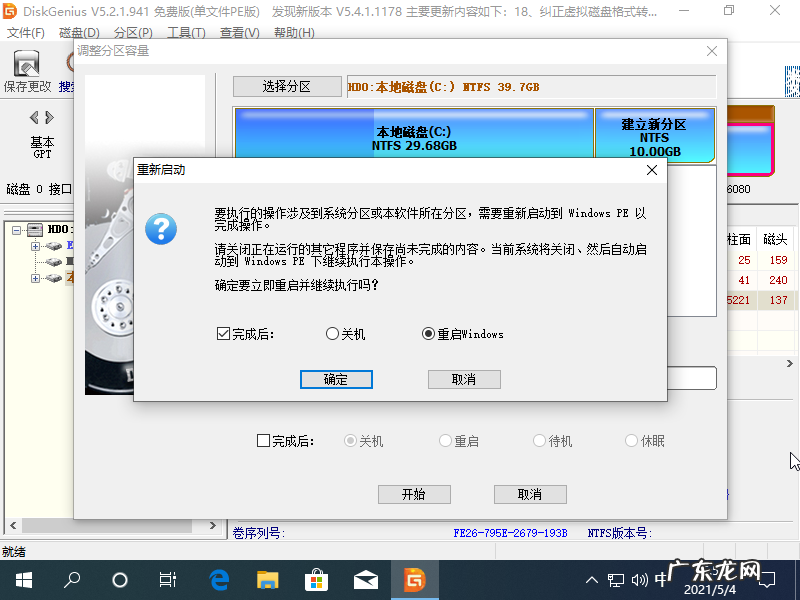
文章插图
这种方法如果您觉得麻烦的话, 您也可以尝试使用 Windows 自带的磁盘管理功能进行先压缩分区, 然后再创建新的分区 。 使用 Windows 自带的不需要重启, 也非常方便 。
- win10用命令符修复系统 win10电脑命令提示符怎么打开详细介绍
- 电脑微信截屏黑屏绿框 win10电脑截屏出现黑屏怎么解决
- 电脑开机后进不了系统 老笔记本电脑装xp系统还是win10系统好
- 电脑开机内存占用高怎么解决 win10内存占用多少正常过高怎么办
- 电脑城帮忙组装电脑吗 电脑城win10系统装机版详细介绍
- 电脑一键粘贴怎么按 win10网络一键修复工具使用方法
- 怎么提高电脑开机速度win10 给大家家分享如何加快电脑开机速度win10系统教程
- win10重启黑屏进不去 教你win10开机黑屏很久才启动进桌面怎么办
- u盘重装系统详细步骤 电脑u盘装系统win10详细步骤
- 电脑f12还原系统步骤 win10电脑还原系统的图文步骤
特别声明:本站内容均来自网友提供或互联网,仅供参考,请勿用于商业和其他非法用途。如果侵犯了您的权益请与我们联系,我们将在24小时内删除。
